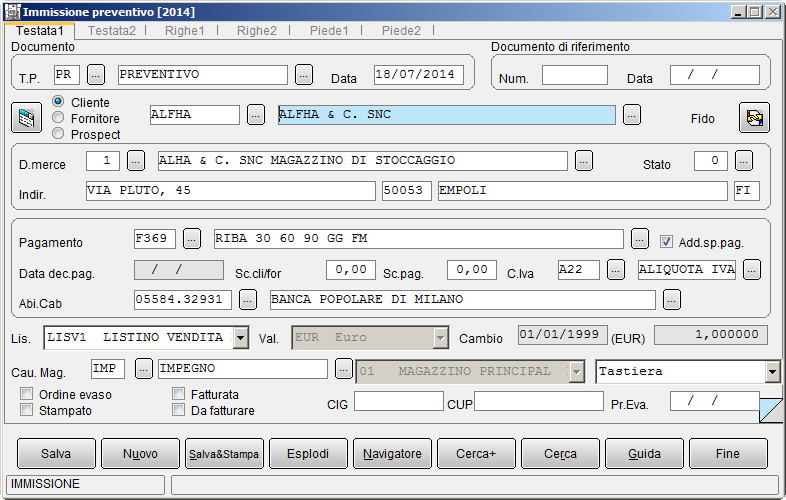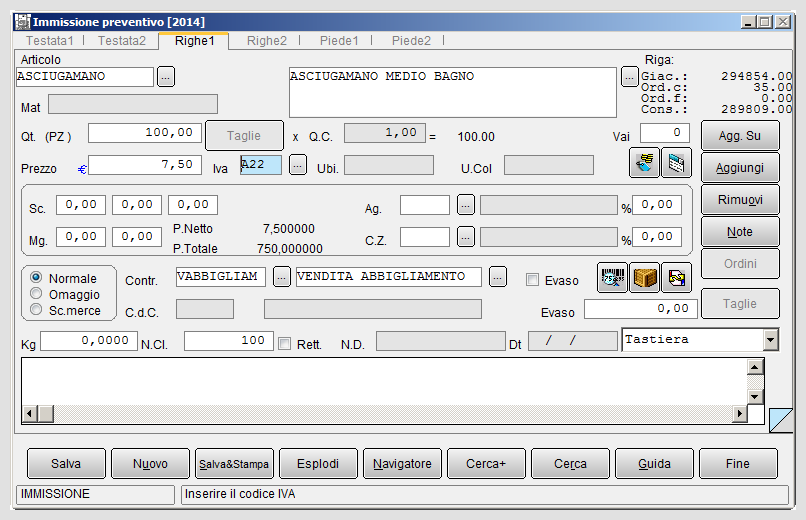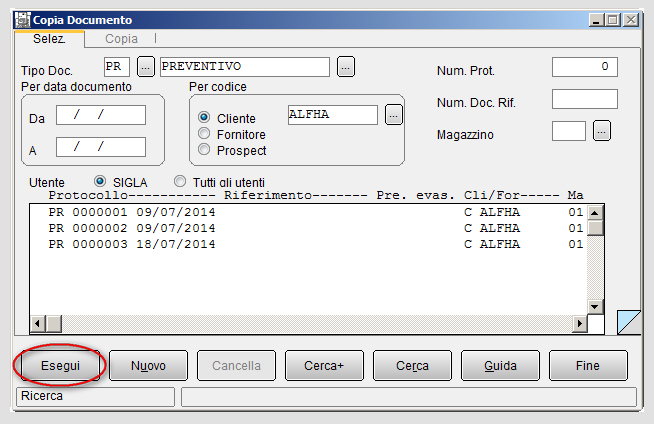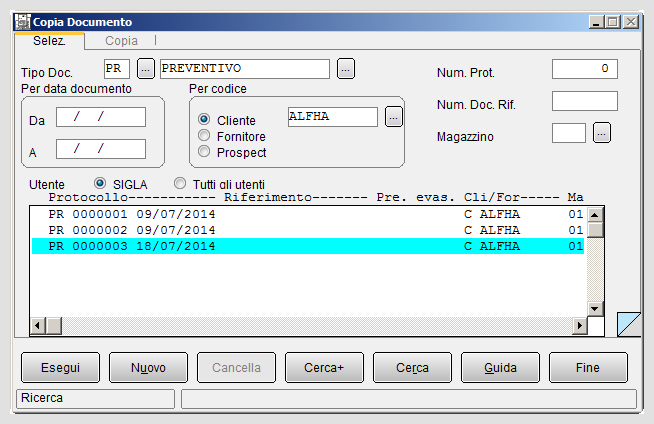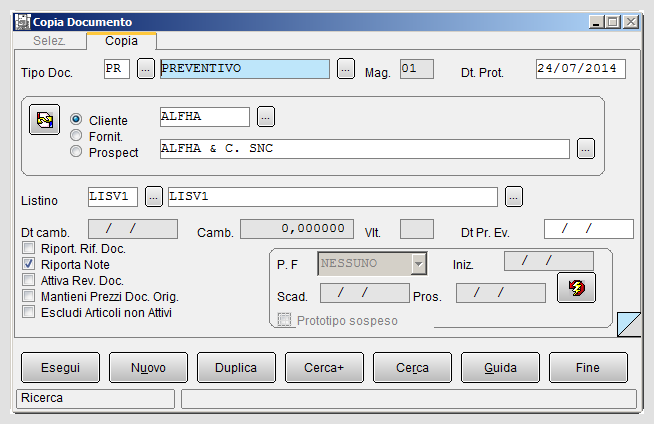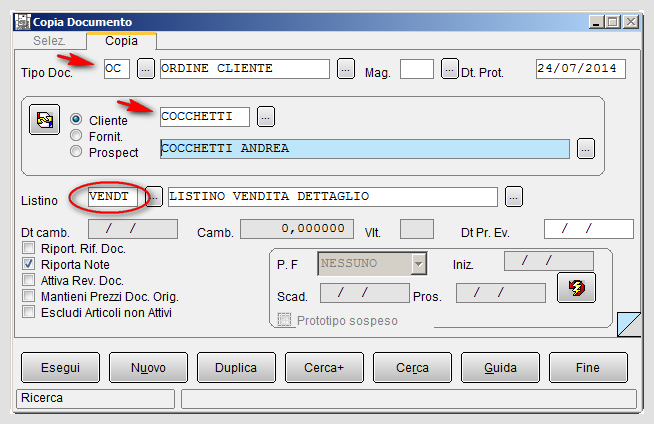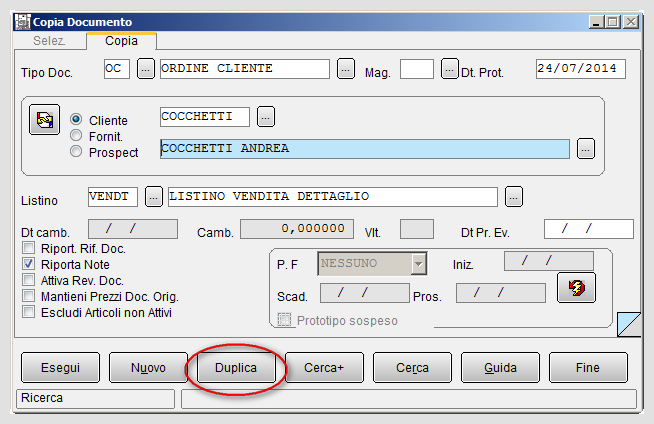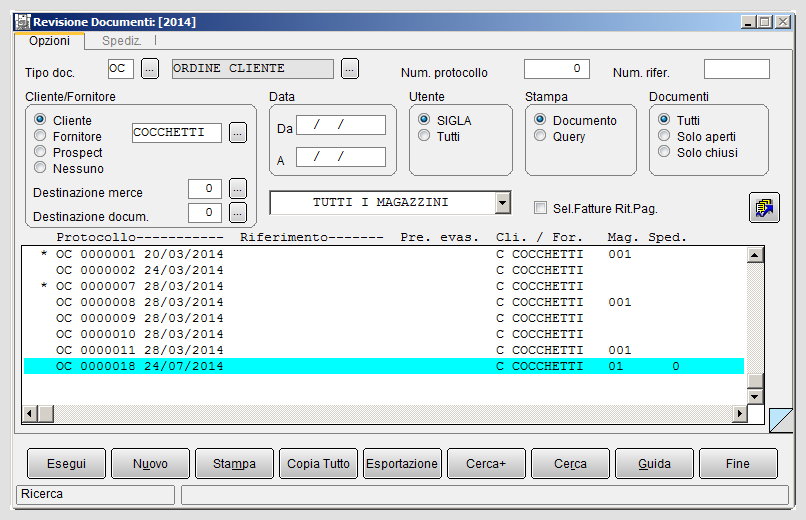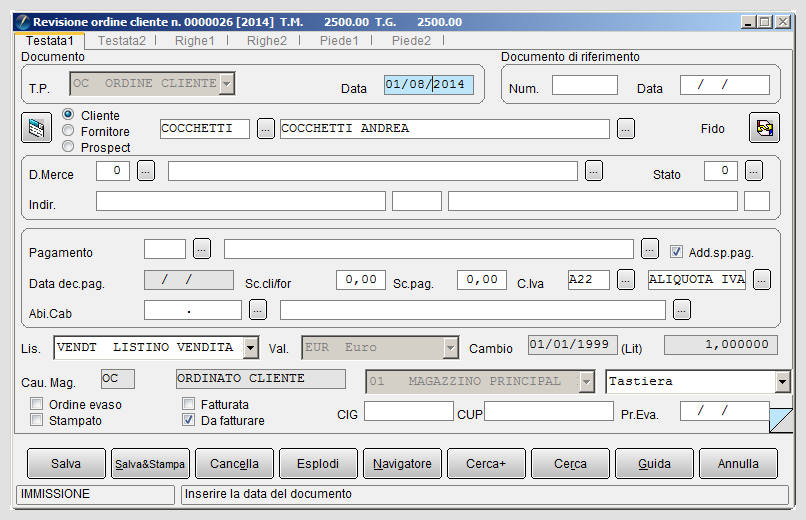Copia Documenti
La funzione di SIGLA® Copia Documenti consente di creare una copia di un documento immesso in precedenza mediante la procedura di Immissione Documenti.
E' possibile, comunque, modificare sul documento copia i seguenti dati di testata:
- il tipo documento;
- il cliente /fornitore;
- il listino (se sono configurati i listini multipli);
- il magazzino (se attiva la gestione dei magazzini multipli e l'opzione Varia Mag.Su Doc. presente nel menù Applicazione/Magazzino/Ac/Ven#2 di Configurazione);
- la data di prevista evasione, qualora si tratti di un ordine..
|
|
 Esempio di creazione di una copia documento
Esempio di creazione di una copia documento
Rappresentiamo la funzione Copia Documenti, attraverso l'esempio della creazione di una copia di un Preventivo in un ordine cliente.
Effettuiamo i seguenti passaggi operativi per procedere alla copia:
- Accediamo al menù Documenti/Copia Documenti, inseriamo i filtri di selezione Tipo Doc. PR e Codice Cliente ALFHA e premiamo il bottone Esegui (figura 3).
Viene mostrata la lista dei preventivi emessi per il cliente in oggetto.
- Selezioniamo il preventivo da copiare, tra quelli proposti nella lista visualizzata, con un singolo click del mouse, in modo che si evidenzi di colore azzurro (figura 4);
- Spostiamoci sulla pagina Copia.
Posizioniamoci sui campi Tipo Doc. e Cliente e modifichiamo i dati di testata del documento da copiare.
Nel lato sinistro della finestra è attiva solo l'opzione Riporta Note (che viene proposta in automatico dal programma). I campi relativi al cambio (come data, valore, ecc) vengono compilati dal programma dopo la selezione del soggetto (cliente o fornitore) che opera con una valuta estera. Nell'esempio mostrato è stato selezionato un cliente che opera con la valuta Euro.
- Premiamo il bottone Duplica.
Un modo più rapido per accedere alla revisione del nuovo documento, generato dalla procedura, si ottiene attivando l'opzione Attiva Revisione Documenti (Attiva Rev.Doc.), nel lato destro della maschera Copia. In tal caso alla pressione del bottone Duplica, si apre la finestra di revisione del documento.
Il programma effettua, in automatico, le decodifiche di tutte le informazioni legate al cliente come listino, sconti, provvigioni, ecc. e genera il documento in linea con i parametri definiti di "default".

|
Per approfondire, vedi: Cap.07.01. paragrafo 07.01.16. |
Note
Voci correlate
Gestione Magazzini Multipli
Immissione Documenti
Listini
Lotti
Matricole
Provvigioni
Sconti
Tipo documento
Ubicazioni